Jak spravovat cookies prohlížeče pro lepší soukromí
Chcete vymazat váš prohlížeč ze všech souborů cookie uložených na vašem počítači? Cookies, někdy nazývané webové cookies nebo měřicí soubory cookie, jsou malé části textu odeslané serverem do webového prohlížeče a poté klienti posílá zpět při každém přístupu k tomuto serveru.
Soubory cookie se používají k několika různým účelům, včetně ověřování, sledování relací a uchovávání konkrétních informací o uživatelích, jako jsou například jejich preference stránek nebo položky v jejich nákupních vozících.
Ačkoli soubory cookie mohou být docela užitečné, také vyvolávají obavy o soukromí, protože sledují chování uživatelů na internetu. Dalším problémem s cookies je, že nemusí vždy poskytovat přesnou identifikaci uživatele a mohou být hackery zneužívány.
Cookies jsou běžné na mnoha hlavních webových stránkách a neobsahují žádný spyware ani viry. Jedná se jednoduše o údaje, které pomáhají rozlišit uživatele. Je třeba nejprve porozumět rozdílu mezi soubory cookie první strany a cookies třetích stran. Nejdůležitější je pochopit, že soubory cookie třetích stran jsou ty, které se používají k sledování na více webech.
Možná jste si všimli, že pokud jste jeden den vyhledali letenky a poté začali procházet jiné stránky, reklamy zobrazované na jiných stránkách mohou být zaměřeny na lety, hotely nebo něco, co souvisí s cestováním. Jsou to cookies třetích stran v akci.
Chcete-li zvýšit vaše soukromí, ale udržet si pohodlí, můžete zakázat soubory cookie třetích stran a povolit cookies první strany. Můžete také použít doplněk nebo rozšíření, jako je odpojení, které se v poslední době stalo velmi populární. Snadno spravovat soubory cookie v prohlížečích Chrome, Firefox, IE a Safari podle níže uvedených pokynů.
Správa souborů cookie v IE
U starších verzí IE klikněte na Nástroje a potom na Možnosti Internetu . V novějších verzích IE klikněte na malou ikonu ozubeného kola vpravo nahoře.

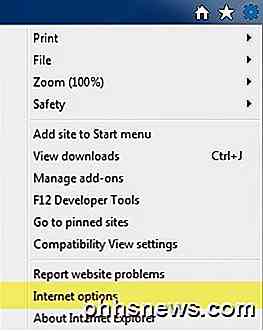
V části Historie procházení na kartě Obecné klepněte na tlačítko Odstranit .
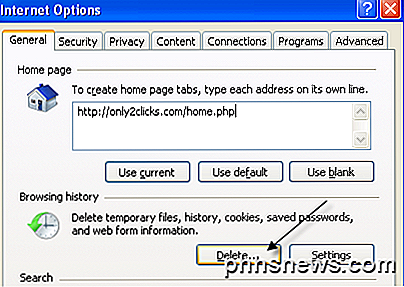
Nyní klikněte na tlačítko Smazat soubory cookie . V novějších verzích IE musíte zkontrolovat pole Údaje o souborech cookie a webových stránek a potom kliknout na tlačítko Smazat. Tímto odstraníte všechny soubory cookie uložené v počítači pro aplikaci Internet Explorer.
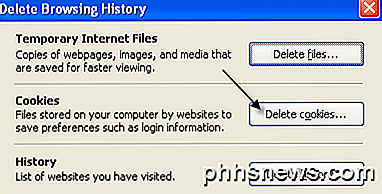

Chcete-li přesně určit, jaký typ souborů cookie lze v počítači lokálně uložit, klikněte na kartu Ochrana osobních údajů a poté klikněte na tlačítko Upřesnit .
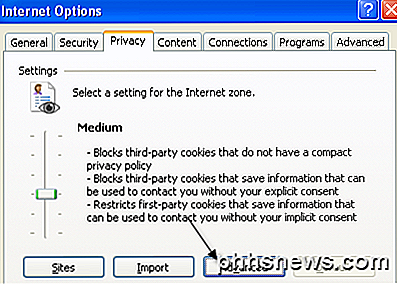
Zkontrolujte " Potlačení automatického zpracování souborů cookie " a vyberte, zda chcete přijmout, zablokovat nebo požádat o soubory cookie prvních a třetích stran.
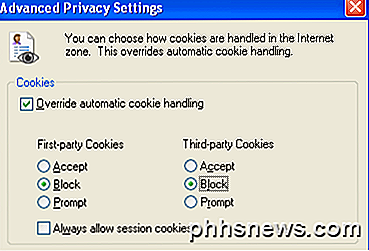
Spravujte soubory cookie ve Firefoxu
Chcete-li spravovat soubory cookie ve Firefoxu, klikněte na ikonu nastavení a poté klikněte na Možnosti .
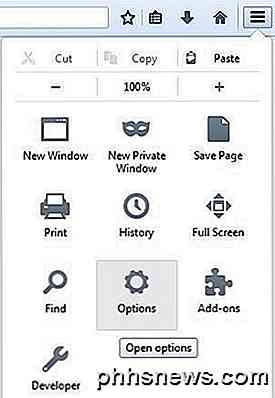
Nyní klikněte na položku Ochrana osobních údajů a uvidíte odkaz v dolní části s názvem Vymazat svou nedávnou historii . Můžete kliknout na něj a zobrazí se další okno, ve kterém můžete zaškrtnout políčko pro soubory cookie a potom je odstranit po určitou dobu nebo po celou dobu.
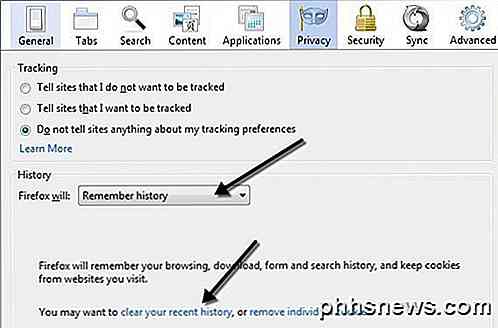
Můžete také kliknout na odkaz Odstranit jednotlivé soubory cookie a získat okno se všemi aktuálně uloženými soubory cookie a tím, jaké údaje obsahují.
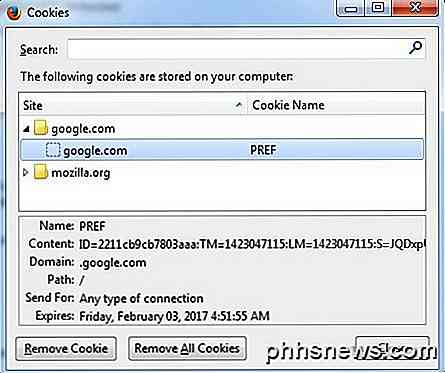
Chcete-li konfigurovat soubory cookie prvních a třetích stran ve Firefoxu, musíte kliknout na rozbalovací nabídku s názvem Zapamatovat si historii a změnit nastavení Použít vlastní nastavení pro historii .
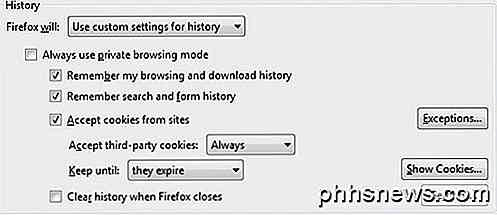
Přijmout soubory cookie ze stránek je stejné jako soubory cookie první strany. Ve výchozím nastavení jsou cookies třetích stran také vždy přijímány, což je do značné míry konfigurováno každý prohlížeč. Nastavení můžete změnit z položky Vždy na možnost Navštěno nebo Nikdy . Opravdu se mi líbí navštívená volba, protože neumožní webům, které jste navštívili, aby ukládali cookies místně. Tím zablokujete mnoho reklamních souborů cookie.
Správa souborů cookie v prohlížeči Google Chrome
V prohlížeči Chrome musíte kliknout na tlačítko nabídky a poté na Nastavení .
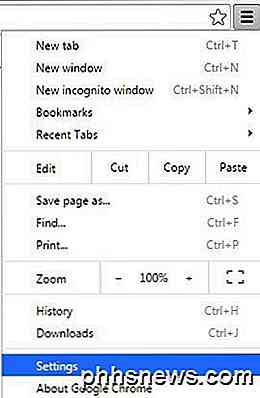
Nyní přejděte dolů do dolní části stránky nastavení a klikněte na Zobrazit rozšířená nastavení .
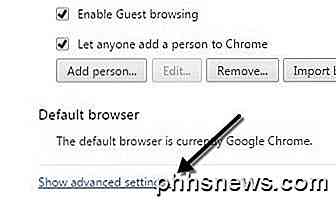
Ve skupinovém rámečku Ochrana osobních údajů se zobrazí dvě tlačítka: Nastavení obsahu a Vymazat údaje o prohlížení . Chcete-li rychle odstranit všechny soubory cookie, klikněte na ni a pak zaškrtněte políčko Soubory cookie a další stránky a plug-in .
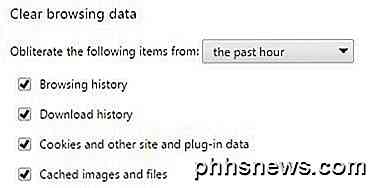
Ve výchozím nastavení je nastavena pouze vymazání dat z poslední hodiny, takže budete chtít odpovídajícím způsobem změnit. Pokud klepnete na tlačítko Nastavení obsahu, můžete blokovat všechny soubory cookie, soubory cookie třetích stran nebo je vymazat při každém ukončení prohlížeče.
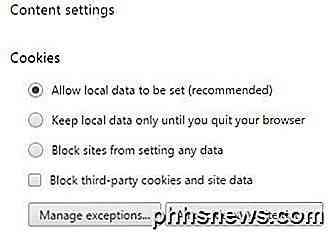
Každý soubor cookie, který je uložen jednotlivě, můžete zobrazit kliknutím na tlačítko Všechny soubory cookie a datových stránek . Chrome je pěkný, protože obsahuje dokonce i vyhledávací pole, které vám umožní rychle vyhledat soubor cookie z konkrétního webu.
Správa souborů cookie v prohlížeči Safari
Pro uživatele Mac musíte kliknout na Safari v horní navigační liště a pak kliknout na Předvolby .
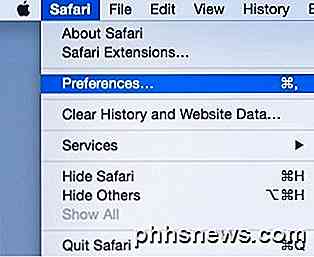
Klikněte na možnost Soukromí a předvolby souborů cookie můžete nastavit přímo nahoře. Ve výchozím nastavení služba Safari na webu Yosemite povolila z webových stránek, které jsem navštívil jako výchozí možnost, což v podstatě znamená, že blokuje soubory cookie třetích stran. Vždy povolit umožní cookies první a třetí.
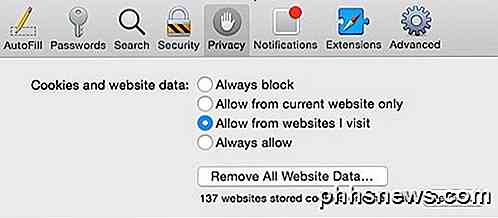
Kliknutím na tlačítko Odstranit všechny webové stránky můžete odstranit všechny soubory cookie nebo kliknutím na tlačítko Podrobnosti zobrazíte jednotlivé soubory cookie uložené v programu Safari.
Existují také jiné způsoby, jak se pokusit a zabránit stránkám, aby vás sledovali, a já se o nich zmíním stručně níže s odkazy na podrobné články, které jsem již napsal. První metodou je použití režimu soukromého prohlížení, který je nyní k dispozici pro každý prohlížeč. V soukromém režimu nebude prohlížeč v počítači lokálně ukládat žádné soubory cookie, nebo je okamžitě po ukončení okna soukromého prohlížení odstraní.
Webové stránky, které jste navštívili, vás mohou stále sledovat i v soukromém režimu, ale data nebudou uložena místně do vašeho počítače a ve vaší historii vyhledávání nic nezůstane. Další metodou je použití možnosti Do Not Track, které vám umožňují všechny prohlížeče používat stejnou kartu ochrany osobních údajů uvedenou výše. To v podstatě odešle požadavek na server, aby vás při prohlížení nenacházel.
Bohužel neexistují žádné zákonné požadavky na to, aby stránky tuto žádost dodržovaly, takže je opravdu na místě, pokud vás chtějí sledovat nebo ne. Nejlepším řešením je plugin, který jsem zmínil výše pro zachování soukromí.

5 Handy Windows 8 / 8.1 Vylepšení registru
Windows 8 a 8.1 jsou kontroverzní, protože změnily způsob, jakým funguje systém Windows a při každém následném vydání se zpomalují. Například systém Windows 8.1 umožnil uživatelům spouštět přímo na pracovní plochu, ale musíte toto nastavení sami ručně změnit.V příští aktualizaci, která se brzy nazývá Windows 8.1 Update 1, se jakékoli bezdotykové

Jaký je rozdíl mezi 127.0.0.1 a 0.0.0.0 ?
Nejvíce z nás slyšel o '127.0.0.1 a 0.0.0.0', ale pravděpodobně jim moc neřekl, ale pokud oba skutečně ukazují na stejné místo, pak jaký je skutečný rozdíl mezi těmito dvěma? Dnešní příspěvek SuperUser Q & A pomáhá vymyslet věci pro zmatenou čtečku. Dnešní zasedání Otázky a odpovědi nás přichází s laskavým svolením SuperUser - podřízené rozdělení Stack Exchange, komunitní skupiny webových stránek Q & A.



